| 磁盘 结构 | 1.硬盘的物理结构 盘片:硬盘有多个盘片,每个盘片2面 磁头:每面一个磁头 |
| 2.硬盘的数据结构 扇区:盘片被分为多个扇形区域,每个扇形区域存放512字节的数据 磁道:统一盘片不同半径的同心圆 柱面:不同盘片相同半径构成的圆柱面 | |
| 3.磁盘存储容量=磁头数*磁道(柱面)数*每道扇区数*每扇区字节数 | |
| 4.可以用柱面/磁头/扇区来唯一定位磁盘上的每一个区域 | |
| 磁盘 接口 | IDE(并口) SATA(串口) 特点:速度快,纠错能力强 SCSI 特点:转速快,CPU占用资源低,支持热插拔 |
| MBR | 定义:主引导记录 位置:MBR位于硬盘第一个物理扇区处 MBR中包含硬盘的主引导程序和硬盘分区表。分区表有4个分区记录区,每个区分记录区占16个字节,共64字节。466字节存放主引导程序,2字节校验。 |
| 磁盘分区表示 | 1.Linux中将硬盘等设备均表示为文件
|
| 2.磁盘分区结构 硬盘中的主分区数目只有四个,因此主分区和扩展分区的序号也就限制在1~4。扩展分区再分为逻辑分区,逻辑分区的序号始终从5开始。
| |
| 文件系统类型 | 1.EXT4,第四代扩展文件系统 存放文件和目录数据的分区 典型的日志型文件系统 系统中默认使用的文件系统 |
| 2.SWAP,交换文件系统 为Linux系统建立交换分区,类似于windows系统的虚拟缓存 | |
| 3.Linux支持的其他系统文件类型 FAT16、FAT32、NTFS、XFS、JFS… | |
| 检测并确认新硬盘 | fdisk -l [磁盘设备]
Device:分区的设备文件名称 Boot:是否是引导分区。是,则有“*”标识 Stat/End:分区的起始/结束位置(柱面数) Blocks:块,默认大小为1024字节 id:分区对应的系统ID号。83表示linux中的ETX4分区、8e表示LVM逻辑卷、82表示swap、fd表示RAID |
| df:查看磁盘使用情况 格式:df [选项] [文件] | |
| 参数 | -h:显示容量单位 -T:对应的文件系统 |
| 实例 |
|
| fdisk:规划硬盘中的分区 格式:fdisk [磁盘设备] | |
| 常用 选项 | m:查看操作指令的帮助信息 |
| p:列表查看分区信息 | |
| n:新建分区 | |
| d:删除分区 | |
| t:变更分区类型 | |
| w:保存分区设置并退出 | |
| q:放弃分区设置并退出 | |
| Ctrl+退格:删除输入的错误字符 | |
| 操作举例 | |
| 要求 | 新增一块儿20G的硬盘,对硬盘分区,两个主分区,各5G,再创建扩展分区,在扩展分区中创建两个逻辑分区,第一个为1G,类型为swap;第二个为9G。 (关机后才能添加硬盘)使用fdisk进行操作 |
| 步骤 | 1.为服务器添加一块儿SCSI硬盘
|
| 2.对fdisk进行分区操作
| |
| 3.新建主分区1
新建主分区2
| |
| 4.新建扩展分区
新建扩展分区,分区号必须为4。将剩余空间都用于新建逻辑分区。 | |
| 5.新建逻辑分区大小为1G
| |
| 6.新建逻辑分区大小为9G
| |
| 7.修改逻辑分区6,文件类型为swap
| |
| 8.查看分区表
保存退出
| |
| 9.格式化分区
查看格式化分区类型:blkid 分区 格式化硬盘分区后,就可以使用其存储数据了 | |
| 使用parted命令进行分区 | |
| 作用 | 规划大小超过2T的分区,也可用于小分区的规划。 |
| 格式 | parted [选项] [分区设备] |
| 交互式状态下常用命令 | ?/help/--help :帮助 quit/q :保存退出 mklabel:改变硬盘的文件类型 mkpart:分区 rm:删除某分区,后跟分区号,如:rm 3 |
| 操作举例 | |
| 要求 | 为主机新增一块20Gde SCSI硬盘 对硬盘进行分区 将硬盘类型改为gpt 划分三个分区,前两个分区各5G,剩余空间都给第三分区。 |
| 步骤 | 1.添加一块20G的新硬盘
|
| 2.使用parted进入硬盘进行操作。(没有parted命令的,使用yum安装该命令)
| |
| 3.划分两个一样大小的分区
| |
| 4.将所有剩余空间划分给分区3,保存退出
输入q保存退出 | |
| 5.查看硬盘分区是否创建成功
| |
| 6.格式化硬盘
| |
| 7.创建目录,并挂载到该目录
然后进行文件的写入操作,看磁盘是否可以用来存储数据 | |
| 8.查看parted创建的磁盘
输入p显示磁盘列表 | |
| 误删修复 | 9.取消挂载,然后进入磁盘,删除分区1
|
| 10.救援误删除的分区
| |
| 11.挂载光盘,测试刚刚写入的文件是否存在
12.查看分区表
| |
2020-11-27









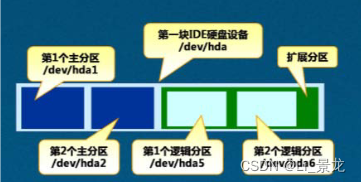
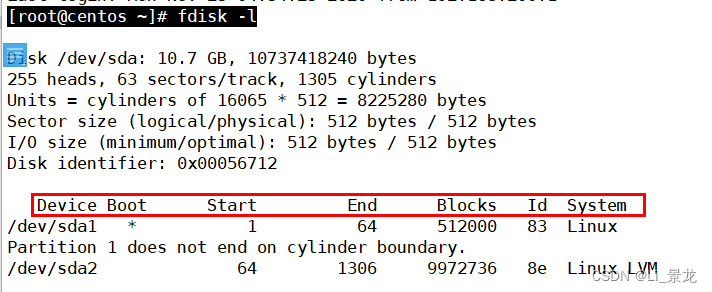

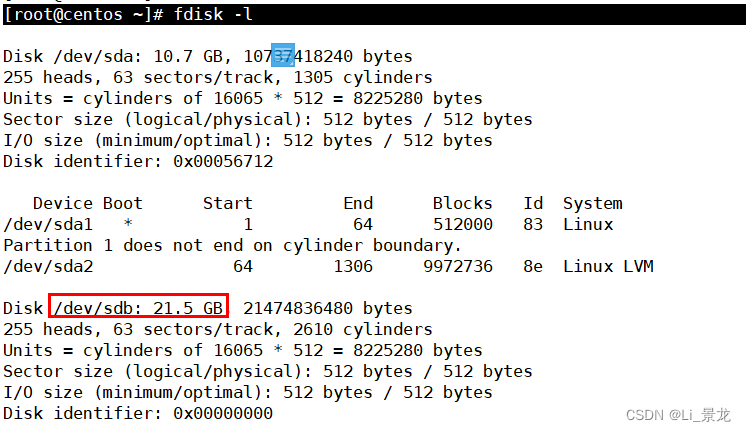

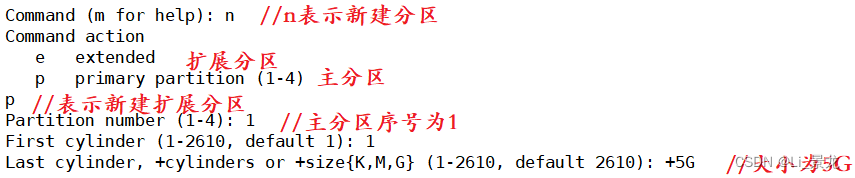
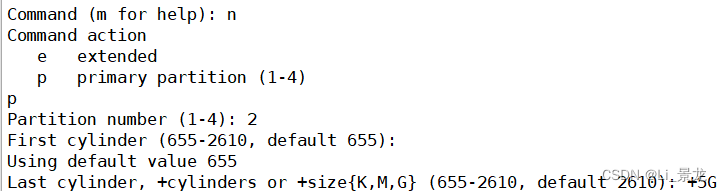
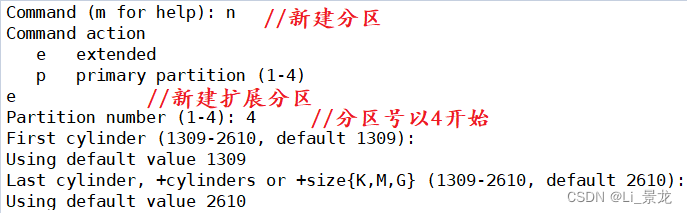

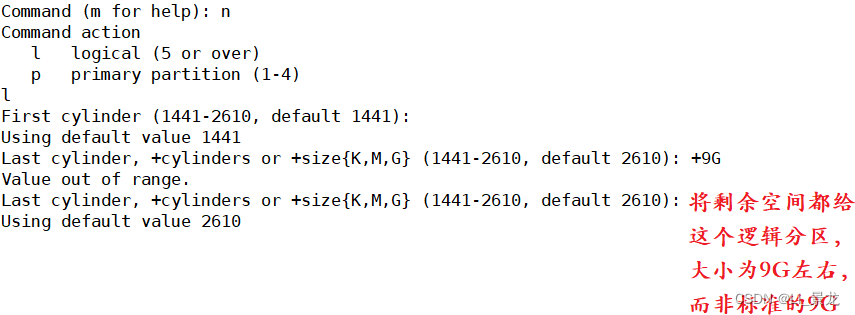

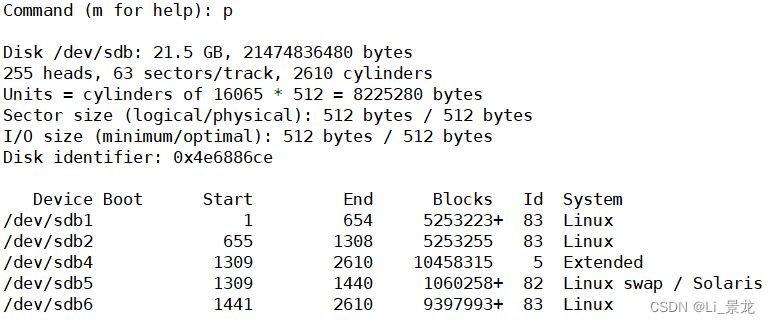
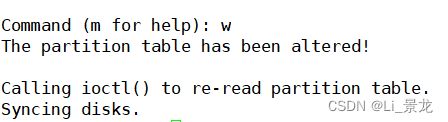
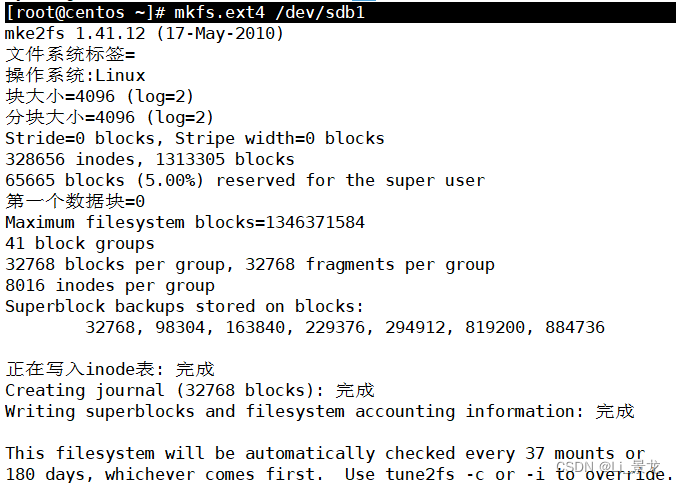
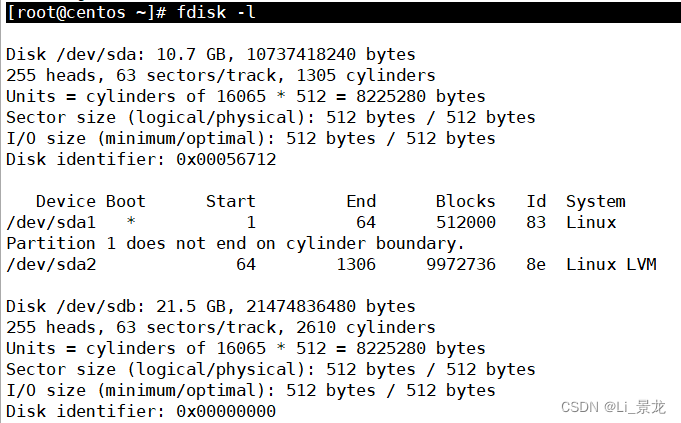

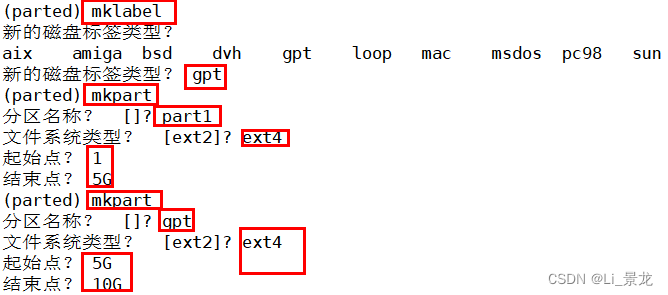
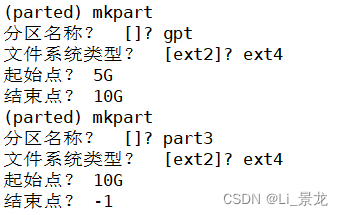
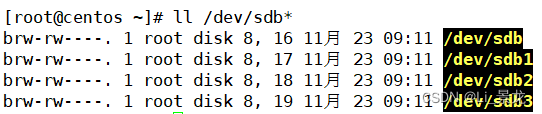

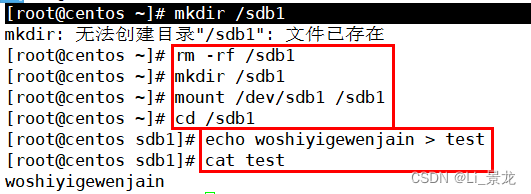
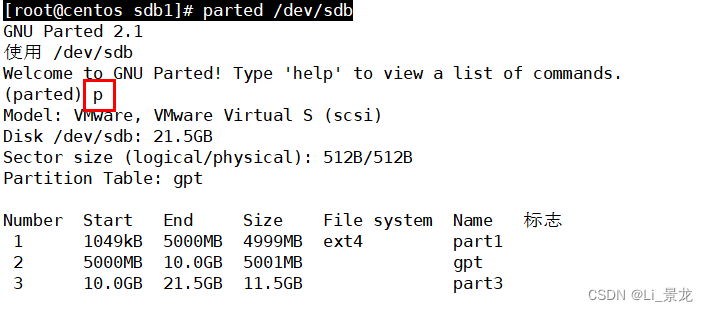

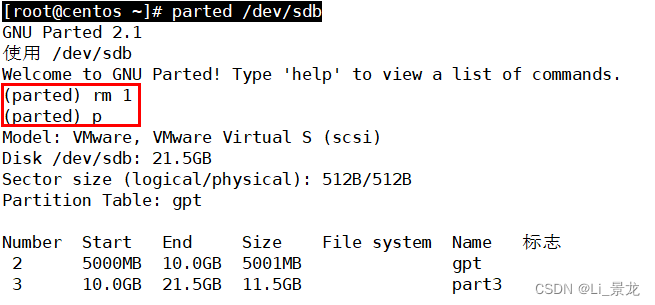
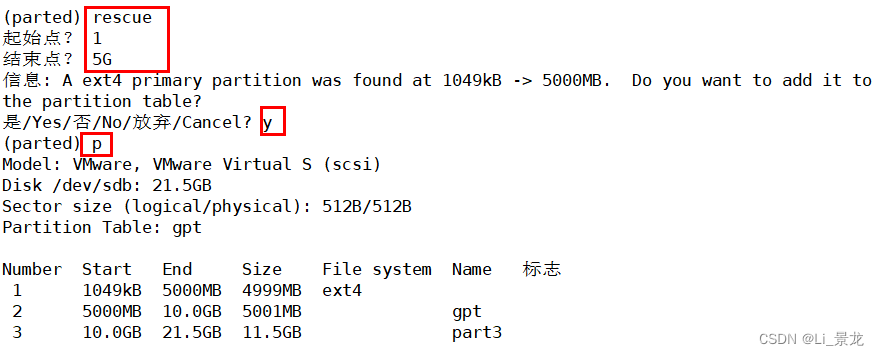
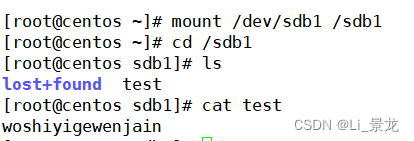
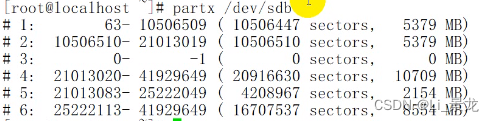














 627
627











 被折叠的 条评论
为什么被折叠?
被折叠的 条评论
为什么被折叠?








